【合法&安全】動画編集に使いたい音楽や曲をダウンロードする方法まとめ
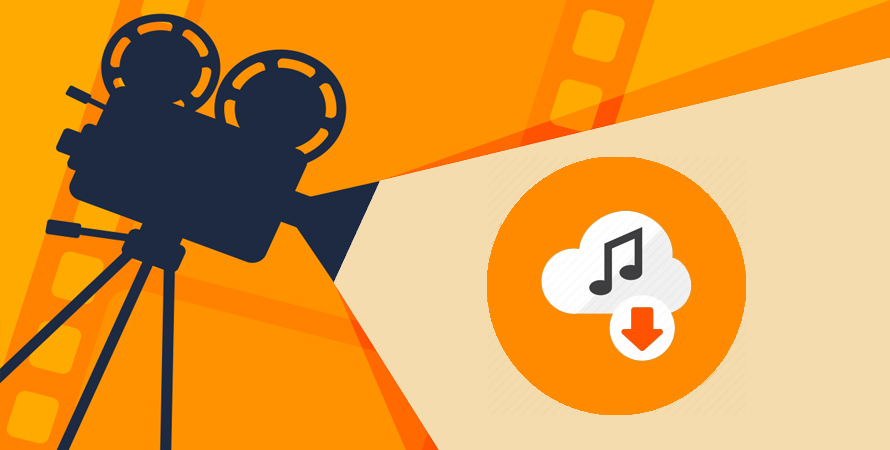
動画編集の際に、映像も大切ですがBGMもとっても重要なんです!
映像に合わせて雰囲気の良い音楽をかけると、より魅力的な動画を制作することができます。
今回の記事では、動画編集に使いたい音楽をダウンロードする方法を紹介します。

<動画編集>あらゆる音楽を無料でダウンロード
VideoProc Converter AI - 1000を超える動画配信サイトから、音楽のPVやライブから音楽だけを切り出してダウンロードすることができます。ダウンロード機能が無料で無制限で使い放題です。
また、ダウンロードした音楽や、パソコンに保存した音楽を形式変換したり、コーデックやビットレートを調整したりすることもできます。UIがシンプルでわかりやすいので、超初心者でも一目で大抵の使い方がすぐわかるようになります。
(1)動画編集のため音楽をダウンロードするには
単純に音楽のダウンロードっていえば、いくつかの方法があるが簡単に出来ます。
ただ、ダウンロードした音楽を別に動画に使用すると、著作権が絡む可能性があります。
もし、作成した動画を「私的使用」の範囲であれば、問題ないと思うが、一方、YouTubeなどのSNSにアップして「商用利用」すると、それに応じた許可が必要となります。言い換えれば、その動画を、音楽の権利元の許可無くしては公開出来ないと言うことです。
YouTubeは著作権に厳しく、申告やAI自動判定などによって著作権等に問題があることが判明した場合、アカウント停止処理などを食らいます。せっかく作成しても、問題の無い動画も全滅するので、著作権には十分に注意されると良いでしょう。
(2)動画編集に使いたい音楽をダウンロードする方法
ここでは、スマホとパソコンを問わず、動画編集に使いたい音楽のダウンロード方法いについて解説します。
1. 動画編集アプリが内蔵した音楽素材を利用する(一番の早道)
【対応OS】:iPhone、Android
【特徴】:⭕ダウンロードの手間が不要 ⭕音楽素材が豊富に揃っている ⭕初心者の方でも使いやすい ⭕大半は有料で提供さている
現在のところ、音楽素材(BGMや効果音など)が充実している動画編集アプリがたくさんあります。
iPhoneやAndroidスマホで動画を編集する場合、アプリ自体の音楽素材を使うのが一番楽でしょうか。
音楽素材を用意している動画編集アプリであれば、以下のようなものが挙げられます。
- 🟠PowerDirector
- 🟠 CapCut
- 🟠 InShot
- 🟠 VivaVideo
- 🟠 VLLO
- 🟠 BeeCut
アプリによって音楽の充実度、音楽の種類、機能、使いやすさなどが異なるので、ご自分に合ったアプリを選んでみてくださいね。
筆者の場合、「PowerDirector」を使っています。「PowerDirector」には、
- ✅ オリジナル曲の使用
- ✅ Shutterstockと連携
- ✅ 外部の音楽ファイルの使用
- ✅ iTunesと連携
オリジナル曲の種類はかなり豊富で、「カントリー」「ジャズ」「クラシック」などのジャンル別に選べます。音質も非常に良く、BGMにこだわりたい方におすすめですよ。Shutterstockの音楽も使用可能で、サウンドロゴや電子音楽などハイクオリティの音楽をダウンロードして使用できます。
2. 音楽配信サービスからダウンロードする
【対応OS】:iPhone、Android、Windows、Mac
【特徴】:⭕ダウンロード方法が簡単 ⭕好きな音楽を購入したらすぐダウンロード可能 ⭕音楽の購入に料金がかかる
Spotify、Apple MusicやYouTube Musicなどの音楽配信サービスから、お好みの音楽をダウンロードすると考えていますか。
実に、一口に音楽配信サービスっていても、「ダウンロード」に関しては2つのパターンがあります。
- ➊.ストリーミング(オフライン再生のため)
- ➋.購入・無料ダウンロード
サービスから音楽をダウンロードして動画編集に使うのが目的なので、パターン➋しか選択できません。
このような音楽配信サービスは、ストリーミングと対象的なのが購入や無料ダウンロードで、音楽は自分で所有できるためサービスを解約しようが、そのサービスが潰れようが自分のデータとして保存しておけます。代表的なものは、「iTunes Store」「Amazon Music」「mora」「レコチョク」などがあります。サービスや楽曲によって違いがありますが、1曲あたりの料金は250円前後、アルバム単位で買うと2000円前後で購入できます。
次に、iTunes storeを例として、スマホとパソコンに分けて購入済みの音楽をダウンロードする方法を説明します。
【iPhoneにダウンロードする手順】
➊.iTunes StoreまたはApple Musicアプリを開く。
➋.購入済みの音楽リストから使用したい音楽を選択する。
➌.ダウンロードボタンをクリックしてiPhoneにダウンロードする。
➍.Apple Musicのダウンロード一覧に音楽があることを確認する。
➎.お使いの動画編集アプリ、例えばVLLOを起動して、BGM > iTunesを開く。
➏.ダウンロードした音楽を選択する。
【パソコンにダウンロードする手順】
➊.iTunes Storeウインドウの右上にある「ナビリンク」の「購入済み」をクリックする。
➋.「購入済み」ページの右上にある「ミュージック」をクリックする。
➌.すると、曲、アーティスト、またはアルバムごとに購入したものを表示できる。アルバムごとに表示している場合、アルバムをクリックすると、ダウンロードできる曲が表示される。
➍.曲を検索するには、検索フィールドに名前やキーワードを入力してから、Enterキーを押す。そのiCloudダウンロードボタンをクリックすると、曲をダウンロードできる。ダウンロードした曲は、通常に「iTunes Media」フォルダに保存されます。
3. CDから音楽をダウンロードする
【対応OS】:Windows、Mac
【特徴】:⭕CD音源しか出回っていない楽曲が利用可能 ⭕一般的にはダウンロード音源よりもCDの方が音質が良い ⭕リッピング(取り込み)作業が必要
今時代では、CDを買うよりも楽曲をiTunesストアなどでダウンロード購入する方がもはや主流といってもよいくらいにシェアを広げてきていますね。
だが、ダウンロード音源というものに馴染みがないため、「音楽を入手する⇒CD」という図式が成り立っている方もいるとは思います。
次に、CDの音楽をパソコンに取り込んで動画編集用の音楽データファイルとして保存する方法を説明します。
➊.パソコンでiTunesを起動する。
➋.パソコンに取り込みたい音楽CDを光学ドライブに挿入して、確認画面が表示されたら「はい」を選択する。
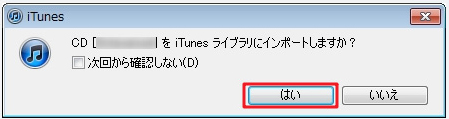
➌.インポート(取り込み)の設定画面が表示されるので、必要な場合はファイル形式や音質などを変更する。
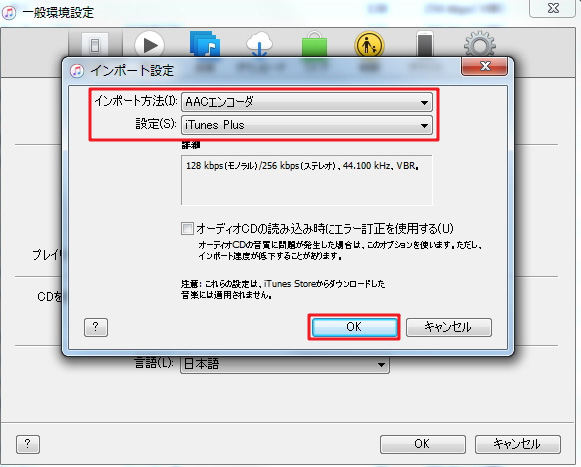
➍.「OK」をクリックし、CDの取り込みを開始する。
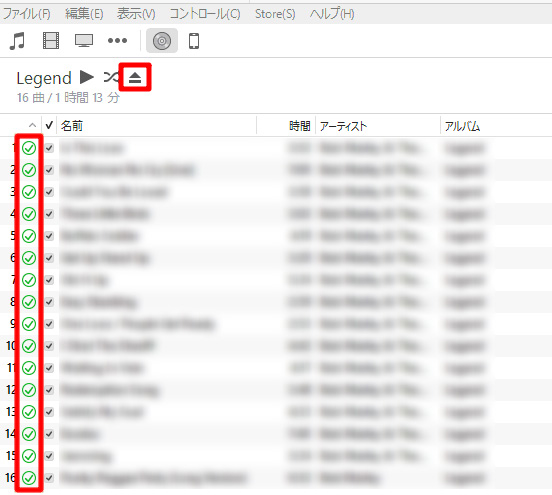
続いて、パソコンに取り込んだ曲をiPhoneに移行したい場合、下記の手順に従ってください。
➊.パソコンとiPhoneを接続する。
➋.iTunesに表示されるiPhoneのアイコンをクリックし、設定から「ミュージック」を選択する。
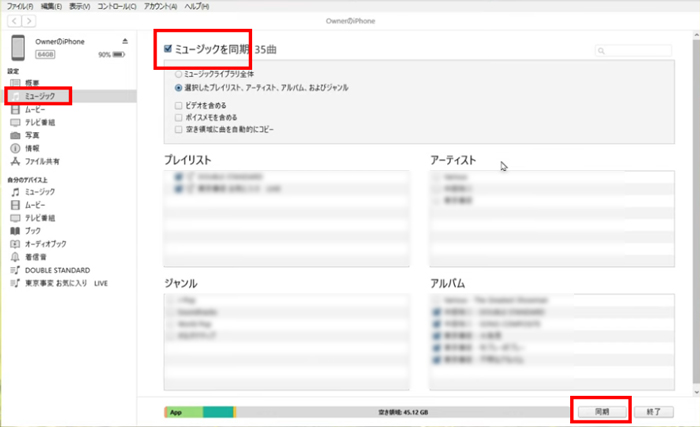
➌.「音楽を同期」にチェックを入れて「適用」ボタンをクリックすると、iPhoneに音楽データが取り込まれる。
4. 第三者の音源素材サイトからダウンロードする
【対応OS】:Windows、Mac
【特徴】:⭕著作権フリーでオリジナルの音楽がある ⭕完全無料で使える音楽サイトが多い ⭕人気で有名な曲がほぼ利用不可
動画を作成するためのBGMや音楽素材を配布しているサイトはたくさんあります。
その中で、無料で使えて、クレジット表記不要のサイトもあるが、ただ、著作権のために有名な曲または有名なアーティストの曲などがなく、ほぼ管理人や投稿者が制作したオリジナルの曲が多いです。
このような無料な音楽素材サイトと言えば、以下のものが挙げられるでしょう。
- 🟠甘茶の音楽工房
- 🟠 MusicMaterial
- 🟠 騒音のない世界
- 🟠 SHWフリー音楽素材
- 🟠 ノスタルジア(甘茶の音楽工房別館)
- 🟠 SoundCloud(サウンドクラウド)
例えば、大人気な甘茶の音楽工房では管理人の甘茶が趣味で制作した音楽をフリー素材として配布しています。
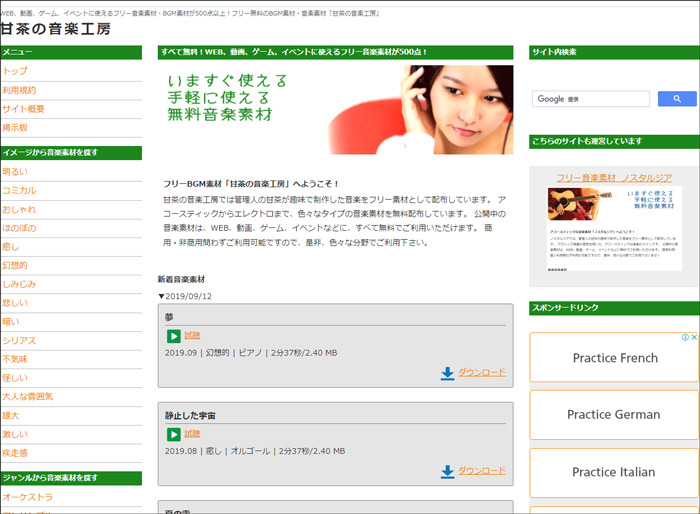
特徴として、アコースティックからエレクトロまで、色々なタイプの音楽素材を無料配布しています。商用・非商用問わず、公開中の音楽素材は、WEB、動画、ゲーム、イベントなどに、すべて無料で利用できるのが最高です。
※ ご利用の際は必ず各サイトの利用規約を確認して、ルールを守って利用するようにしましょう。
(3)まとめ
以上は、動画編集にBGM背景として使いたい音楽のダウンロード方法をご紹介しました。
音楽は動画を構成する重要な要素なので妥協はしたくないですよね!動画の雰囲気とマッチするBGMや効果音をダウンロードして活用することで、より説得力のある動画を作成することができます。
ダウンロード方法によって、曲の特徴、種類、豊富さ、および合わせやすい動画についてそれぞれに異なっています。どんな方法でどんな音源がが手に入るのかわかっていれば、効率よく映像制作に携われます。
とりあえず、自分の頭の中に作成したい動画をイメージしながら、最適な音楽をダウンロードしましょう。


